The ip> komento Linuxissa on tehokas apuohjelma verkon määritykseen ja hallintaan. Sen avulla käyttäjät voivat olla vuorovaikutuksessa erilaisten verkkokomponenttien, kuten verkkoliitäntöjen, reititystaulukoiden, osoitteiden ja muiden kanssa. Tässä oppaassa perehdymme ip> komento, joka kattaa jokaisen näkökohdan esimerkeillä, koodilla ja yksityiskohtaisilla selityksillä.
Johdatus IP-komentoon Linuxissa
The ip> komento on osa iproute2> paketti ja toimii monipuolisena korvaajana vanhemmille verkkotyökaluille, kuten ` ifconfig> `> ja ` route> `> . Se tarjoaa yhtenäisen käyttöliittymän verkkoasetusten määrittämiseen ja hallintaan nykyaikaisissa Linux-jakeluissa.
mamta kulkarni
IP-komennon peruskäyttö ja syntaksi
Kohteen perussyntaksiip>komento on seuraava:
ip [OPTIONS] OBJECT help>
Missä:
- VAIHTOEHDOT : Lisäasetukset, jotka muokkaavat komennon toimintaa.
- ESINE : Verkkokomponentti, jonka kanssa haluat olla vuorovaikutuksessa (esim. linkki, osoite, reitti).
- KOMENTO : Toiminto, jonka haluat suorittaa määritetylle objektille.
- auta : Näyttää ohjetiedot määritetystä objektista tai komennosta.
IP-komentoesimerkkejä ja käytännön toteutus
- Verkkoliitäntöjen ja IP-osoitteiden näyttäminen IP-komennolla
- Verkkoliitäntöjen määrittäminen IP-komennolla
- Reititystaulukoiden hallinta IP-komennolla
- Liitäntätilan muuttaminen IP-komennolla
- Yksityiskohtaisten käyttöliittymätilastojen näyttäminen IP-komennolla
Verkkoliitäntöjen ja IP-osoitteiden näyttäminen IP-komennolla
Voit tarkastella tietoja verkkoliitännöistä ja niihin liittyvistä IP-osoitteista käyttämällä seuraavaa komentoa:
ip addr show>
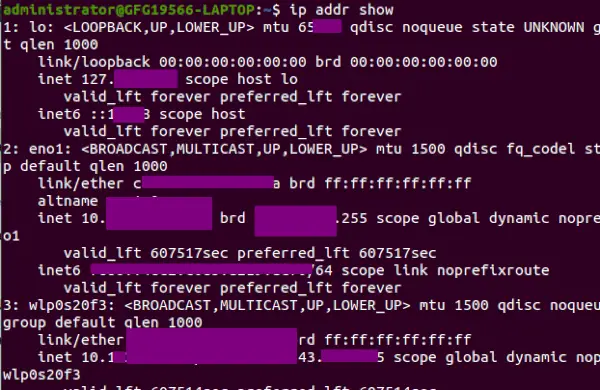
näyttää verkkoliittymän
Tämä komento näyttää yksityiskohdat, kuten käyttöliittymien nimet (` eth0`> , ` wlan0`> ), MAC-osoitteet, IPv4- ja IPv6-osoitteet, aliverkon peitteet ja paljon muuta.
Verkkoliitäntöjen määrittäminen IP-komennolla
Voit määrittää verkkoliitännän käyttämällä ` ip link`> komento, jota seuraa toiminto (esim. ` set`> , ` add`> , ` delete`> ).
Esimerkiksi : liitännän IP-osoitteen asettaminen:
sudo ip addr add 192.168.1.100/24 dev eth0>
Tämä komento määrittää IP-osoitteen ` 192.168.1.100`> aliverkon peitteen kanssa ` 24`> (vastaa255.255.255.0>) kohtaaneth0>käyttöliittymä.
Reititystaulukoiden hallinta IP-komennolla
Esimerkki 1: Reitin poistaminen
Voit poistaa olemassa olevan reitin reititystaulukosta käyttämällä ` ip route delete`> komento. Esimerkiksi:
sudo ip route delete 10.0.0.0/24 via 192.168.1.1 dev eth0>
Tämä komento poistaa reitin ` 10.0.0.0/24`> verkko yhdyskäytävän kautta ` 192.168.1.1`> ` eth0`> käyttöliittymä.
Esimerkki 2: Oletusyhdyskäytävän muuttaminen
Jos haluat muuttaa lähtevän liikenteen oletusyhdyskäytävää, voit muokata oletusreittiä käyttämällä ` ip route`> komento. Esimerkiksi:
sudo ip route add default via 192.168.1.254 dev eth0>
Tämä komento asettaa ` 192.168.1.254`> uudeksi oletusyhdyskäytäväksi ` eth0`> käyttöliittymä.
Liitäntätilan muuttaminen IP-komennolla
Esimerkki 1: Käyttöliittymän käyttöönotto
Voit tuoda käyttöliittymän esiin (aktivoida sen) käyttämällä ` ip link`> komento ` set`> toiminta. Esimerkiksi:
sudo ip link set eth0 up>
Tämä komento tuo ` eth0`> rajapinta ylös, jolloin se voi lähettää ja vastaanottaa verkkoliikennettä.
Esimerkki 2: MTU:n (Maximum Transmission Unit) vaihtaminen
Voit muuttaa verkkoliitännän MTU:ta (maksimisiirtoyksikkö) käyttämällä ` ip> > link`> komento ` set`> toiminta ja ` mtu`> parametri. Esimerkiksi:
sudo ip link set eth0 mtu 1500>
Tämä komento asettaa MTU:n ` eth0`> käyttöliittymään ` 1500`> tavua.
Yksityiskohtaisten käyttöliittymätilastojen näyttäminen IP-komennolla
Esimerkki 1: Rajapinnan liikenteen valvonta
Voit seurata reaaliaikaista verkkoliikennettä tietyssä käyttöliittymässä käyttämällä ` ip -s link`> komento yhdessä työkalujen, kuten ` watch> `> tai ` grep> `> suodattaaksesi tulosteen. Esimerkiksi:
watch -n 1 'ip -s link show eth0 | grep 'RX bytes''>
Tämä komento tarkkailee jatkuvasti vastaanotto- (RX) liikennettä ` eth0`> käyttöliittymä, päivittyy joka sekunti.
Esimerkki 2: Käyttöliittymävirheiden näyttäminen
Voit tunnistaa mahdolliset verkkoliitännän ongelmat käyttämälläip -s link>-komento näyttää yksityiskohtaiset tilastot, mukaan lukien virhemäärät. Esimerkiksi:
ip -s link show eth0 | grep -E 'errors|dropped'>
Tämä komento näyttää tilastot pakettivirheistä ja hylätyistä paketeistaeth0>käyttöliittymä.
Vaihtoehdot saatavilla IP-komennossa Linuxissa
| Vaihtoehdot | Kuvaus roomalainen numero 1-100 | Käyttöesimerkki |
|---|---|---|
| osoite | Näytä kaikki IP-osoitteet, jotka liittyvät kaikkiin verkkolaitteisiin. | IP-osoite |
| Näytä tiettyyn käyttöliittymään liittyvät tiedot. | IP-osoite näyttää (käyttöliittymä) | |
| linkki | Näytä linkkikerroksen tiedot, mukaan lukien tällä hetkellä saatavilla olevien linkkikerroksen laitteiden ominaisuudet. | ip linkki |
| Näytä eri verkkoliitäntöjen tilastot. | ip -s-linkki | |
| Näytä tietyn verkkoliitännän tilastot. | ip -s-linkkiesitys (käyttöliittymä) | |
| reitti | Näytä reititystaulukko, joka näyttää verkkosi vastaanottamat reittipaketit. | ip reitti |
| lisätä | Määritä IP-osoite rajapinnalle. | ip a add (ip_address) dev (käyttöliittymä) |
| -lta | Poista määritetty IP-osoite käyttöliittymästä. | ip a del (ip_address) dev (käyttöliittymä) |
| ylös | Ota verkkoliitäntä käyttöön. | ip linkki asetettu (käyttöliittymä) ylös |
| alas | Poista verkkoliitäntä käytöstä. | ip-linkki asetettu (käyttöliittymä) alas |
| monitori | Tarkkaile ja näytä laitteiden, osoitteiden ja reittien tilaa jatkuvasti. | ip-näyttö suunnittelukuvioita javassa |
| auta | Näytä ohjetiedot ` | ip apua |
| naapuri | Näytä järjestelmään kytkettyjen laitteiden MAC-osoite. | ip naapuri |
| Poista ARP-merkintä. | ip-naapuri del (ip_address) dev (käyttöliittymä) | |
| Lisää ARP-merkintä. | ip-naapuri lisäys (ip_osoite) dev (käyttöliittymä) |
1. osoite
Tätä vaihtoehtoa käytetään näyttämään kaikki IP-osoitteet, jotka liittyvät kaikkiin verkkolaitteisiin.
ip address>
IP-osoite
Tämä näyttää tiedot kaikista järjestelmässämme saatavilla olevista liitännöistä.
2. linkki
Sitä käytetään linkkikerroksen tietojen näyttämiseen; se hakee tällä hetkellä saatavilla olevien linkkikerroksen laitteiden ominaisuudet. Kaikki verkkolaitteet, joihin on ladattu ohjain, voidaan luokitella käytettävissä oleviksi laitteiksi.
ip link>
ip linkki
Tämä linkkivaihtoehto käytettäessä -s vaihtoehtoa käytetään näyttämään eri verkkoliitäntöjen tilastot.
ip -s link>
ip -s-linkki
Ja saadaksesi tietoa tietystä verkkoliitännästä lisäämällä vaihtoehdon näyttö ja sen jälkeen tietyn verkkoliitännän nimi.
ip -s link show (interface)>
Esimerkiksi:
ip -s link show enp3s0>
ip -s-linkki näyttää enp3s0
linkitetty lista
3. näyttö:
Tämä komento voi seurata ja näyttää laitteiden, osoitteiden ja reittien tilaa jatkuvasti.
ip monitor>
ip-näyttö
4. naapuri:
Tätä komentoa käytetään tarkastelemaan järjestelmääsi kytkettyjen laitteiden MAC-osoitetta.
ip neighbour>
ip naapuri
- VAKAA: Tämä tarkoittaa, että naapuri on kelvollinen, mutta on luultavasti jo tavoittamaton, joten ydin yrittää tarkistaa sen ensimmäisessä lähetyksessä.
- TAVOITTAVA: Tämä tarkoittaa, että naapuri on voimassa ja tavoitettavissa.
- VIIVE: Tämä tarkoittaa, että paketti on lähetetty vakaalle naapurille ja ydin odottaa vahvistusta.
- Poista ARP-merkintä:
ip neighbour del (ip_address) dev interface>
Esimerkiksi:
ip neighbour del 192.168.0.200 dev enp3s0>
Lisää ARP-merkintä:
ip neighbour add (ip_address) dev interface>
Esimerkiksi:
ip neighbour add 192.168.0.200 dev enp3s0>
Johtopäätös
The 'ip'. komento Linuxissa on tehokas työkalu, jota käytetään hallinnollisten tehtävien suorittamiseen. Voimme sanoa, että tämä komento on parannettu versio vanhentuneesta 'ifconfig'-komennosta. Kuten keskustelimme, tätä komentoa voidaan käyttää laitteiden, reitityksen ja tunneleiden käsittelemiseen. Tämä 'ip'-komento voi myös valvoa laitteiden, reittien ja osoitteiden tilaa. Kaiken kaikkiaan voimme sanoa, että tämä komento on monipuolinen työkalu, jonka avulla verkonvalvojat voivat hallita verkkojaan tehokkaammin.
